
Gyakran azt akarjuk, hogy elrejtsük személyes adatainkat a számítógépet használó többi felhasználó szemétől. Amit csak nem csinálnak ehhez - különféle fiókokat állítanak fel, láthatatlanná teszik a mappát, mélyen elrejtették, és mindenféle módon megtisztítják. Nem fogok részletesebben megvizsgálni, hogy miért ez szükséges, de egyfajta áttekintést készítek az ingyenes programokról, amelyek segítenek elrejteni a mappákat.
Mappa vagy fájl elrejtése a rejtett WinMend mappával
A program nem csak a mappák, hanem a fájlok elrejtését is lehetővé teszi.
Van egy orosz nyelv.
Azonnal megváltoztathatja a színsémát (5 darab).
A telepítés során csak angol és görög nyelv érhető el. Rendben, válasszon angolul és telepítse.
Megkérjük, hogy írjon be új jelszót ismétléssel. Ez szükséges a program későbbi elindításához..
A telepítés után a program engedélyt kér a futtatáshoz. Indulunk és rákattintunk az angolra a jobb alsó sarokban, megjelenik egy ablak, amelyben oroszul választunk.
Egyébként a telepítés során 2 fájlt akartak online elérni. Nem tudom miért, valószínűleg frissítéseket keresni. De a tűzfalam elkapta, és megtiltottam..
A segédprogram ablak három fülből áll, de csak az elsőre van szükségünk, amely nyitva van. A többinek még nincs semmi köze =)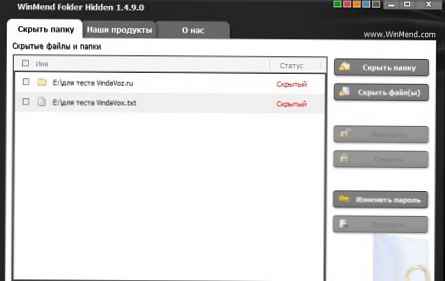
Válassza ki a mappa elrejtése vagy a fájl (ok) elrejtése lehetőséget..
Megnyílik egy ablak, amelyben kiválaszthatja a mappa vagy a fájl elérési útját.
Kattintson az OK gombra, és a főablakban megjelennek a rejtett mappák és fájlok.
Ezt követően akár bezárhatja a programot is - a fájlok és mappák elrejtésre kerülnek!
A rejtett fájlok és mappák szabványos megjelenítésével ellenőriztem a Total Commander és a FAR kezelőit, és még a Task Managerben sem létezik, csakúgy, mint a folyamatokban..
csodák 
A kísérlet tisztasága érdekében a laptopot is újraindítottam - a mappa és a fájl soha nem jelent meg.
Általában egy nagyszerű program.
A hivatalos webhelyről ingyenesen letöltheti a WinMend mappa rejtett programját a mappák elrejtéséhez.
Mappa elrejtése a My Lockbox segítségével
A program telepítésekor megkérdezi a program telepítését, hogy ellenőrizze a számítógép sebességét, törölje a jelet.
Ezután kérni kell egy parancsikon hozzáadását a Windows Intéző helyi menüjéhez.
Ezután kérje meg, hogy olvassa el a program legújabb változásait.
Fogadjon a kívánt módon.
Ezután megjelenik egy menü jelszóval a programhoz egy tipptel (a tanács mezőben)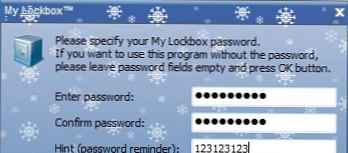
ezután azonnal megadhatja a rejteni kívánt mappát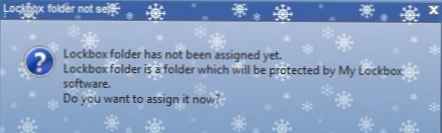
A telepítés után két parancsikon a My Lockbox és a My Lockbox Vezérlőpult jelenik meg az asztalon. A folyamat során soha nem találtam különbséget közöttük.
By the way, azonnal eltávolíthatja ezeket a hivatkozásokat, hogy ne kísértse másokt, hogy rájuk kattintanak
A program fő ablaka egy nézet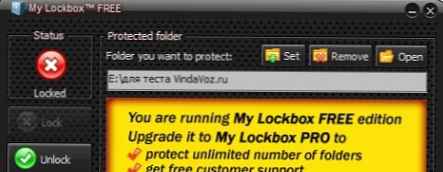
A mappa védelméhez (elrejtéséhez) nyomja meg a gombot készlet és válassza ki a mappát. Azonnal rejtetté válik (mint az előző programban - sehol sem lesz látható).
A bal oldalon látható a mappa állapota (Zárolt és Zárolt), valamint az azonnali elrejtés és megjelenítés képessége. Csakúgy, mint egy menü beállításokkal, amelyek egy gomb megnyomásával nyithatók meg fejlett.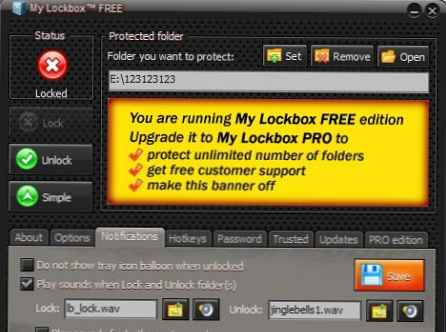
A program számos érdekes beállítással rendelkezik, például:
- 22 előre telepített bőr (már telepítettem egyet, ahogy a képernyőképeken láthatod);
- elem hozzáadása / letiltása a felfedező menüben (jobb egérgombbal kattintva egy mappára gyorsan elrejthető);
- mappazár egy bizonyos idő elteltével;
- kapcsolja ki a tálca ikon megjelenítését, amikor a mappa el van rejtve (egyfajta szemvédelem);
- hangok lejátszása egy mappa elrejtése és megjelenítése közben (valamint a saját hangok hozzárendelésének képessége);
- gyorsbillentyűk kiosztása (nyissa meg a panelt, gyorsan változtasson meg egy mappa állapotát, jelenítsen meg egy mappát, elrejtsen egy mappát);
- képes "álarcosítani" rendszerfolyamatként (haladó felhasználók számára).
Hátrányokkal azt mondanám, hogy angolul beszél (bár minimális műszaki ismeretekkel megértheti, mit jelent ez vagy az elem), és csak egy mappát rejt el (ha megpróbál rákattintani a Beállításra, miközben egy mappa már el van rejtve, akkor az hogy sok mappát elrejthessen - meg kell vásárolnia a Pro verziót). De itt használhatja a trükköket, és mindent elrejthet egy mappába.
Töltse le az ingyenes My Lockbox programot a mappák elrejtéséhez a hivatalos webhelyről.
Mappa elrejtése az Anvide Lock Mappa használatával
Egy egyszerű, orosz nyelvű, telepítés nélküli segédprogram honfitársunktól.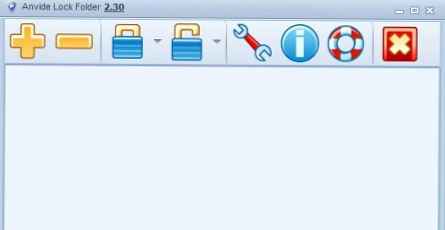
Azt hiszem, még a képernyőképe is azt mutatja, hogy nem lehetnek problémák vele.
Kattintson a pluszjelre, hozzáadott egy vagy több mappát, kattintott a zárra, beállította a jelszót, jelezte, hogy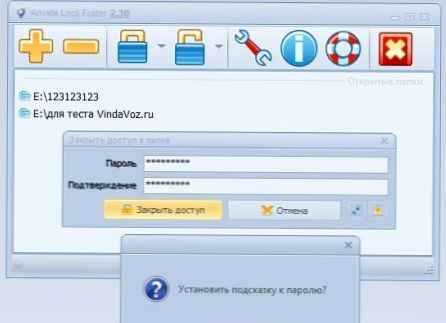
és ennyi. A mappa eltűnt. Ismét az egyik menedzserben, sem a folyamatokban nem látható (és az előző program is látható volt).
A feloldáshoz - kattintson a "nyitott zár" elemre, írja be a jelszót és nyissa meg.
Általában véve nagyon egyszerű, érthető és általában hozzáférhető..
Jelenleg 3 bőr van (nem voltam lenyűgözve), és több letölthető az irodában. weboldal.
hátránya:
- Ahhoz, hogy a program elindítsa a mappák elrejtését, futtatnia kell az adminisztrátortól, különben azt mondja, hogy nincsenek jogok;
- Mivel nem igényel telepítést, akkor minden alkalommal futtatnia kell, ahonnan telepítette.
A hivatalos webhelyről ingyen letöltheti az Anvide Lock Folder programot a mappák elrejtéséhez.
Ez az összes program..
Kb. 15 órakor kezdtem el ezt a cikket írni. Ez idő alatt számos lehetőséget és programot mérlegeltem. Összesen több mint tucat volt. Mások nem mentek velem, mások nem tudtak megvédeni a mappákat és fájlokat, mások eltűntek, mások annyira sajnálatosak voltak, hogy nem is akarták őket belefoglalni a cikkbe. Különösen az Instant Lock a szörnyű bőrével ... De mégis, a legtöbb nem sújtotta, mert fizettek vagy próbaverziók.
Tehát ne gondolja, hogy csak 3 program létezik a mappák elrejtése vagy védelme érdekében. Csak kiválasztottam a legjobbat és ezeket a célokat.
A választani dönti el..
A végén.
Ha valóban azt akarja, hogy a mappa vagy a fájl látható legyen, és kérjen jelszót, és nem is kívánja letölteni a harmadik féltől származó szoftvert, próbálkozzon a szabványos Windows archiválóval - WinRAR.
Csak kattintson az RMB elemre a fájlban vagy mappában, válassza a „Hozzáadás az archívumhoz” lehetőséget a WinRAR ikonnal, majd az Advanced fülön kattintson a Állítsa be a jelszót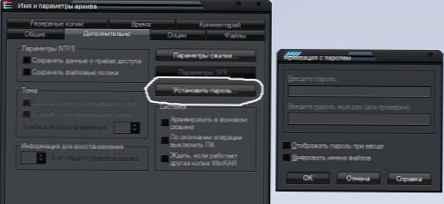
Ez a módszer szintén megtörténik, de most vannak olyan programok, amelyek csak a jelszavak törésére szolgálnak az archívumokban.











